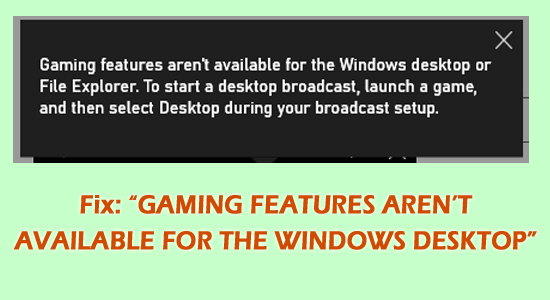
Spelfunktioner som inte är tillgängliga för Windows-skrivbordet eller filutforskaren är ett problem som användare möter ganska ofta när flera viktiga funktioner är inaktiverade.
Så det är viktigt att kontrollera att alla nödvändiga funktioner som Game Mode, Game bar och Game DVR-inställningar är tillåtna.
Tja, detta är ett lite irriterande problem eftersom du inte kan spela spelet. Icke desto mindre ses felet i allmänhet i att användarna inte har alla dessa spelfunktioner aktiverade och detta leder inte till bästa spelprestanda men i själva verket kan det sakta ner den totala prestandan.
Så först, kontrollera om dessa spelfunktioner inte är aktiverade och aktivera dem och följ de enkla lösningarna till hands, vi är övertygade om att lösa problemet på nolltid.
Låt oss kontrollera problemet på djupet och de lösningar som skulle hjälpa.
Varför "Spelfunktioner som inte är tillgängliga på Windows-skrivbordet"?
- Väntande Windows Update : En build-relaterad uppdatering kan vara avgörande för att inaktivera prestandan och visa spelfunktioner är inte tillgängliga för Windows-skrivbordet eller filutforskaren Windows 11 såväl som äldre varianter.
- Spelfunktioner inaktiverade: Flera funktioner som DVR och spellägen om de är inaktiverade leder till att felet dyker upp
Vilka är stegen för att aktivera spelfunktioner?
#1: Aktiverar Game Bar
Vissa fall kräver att du aktiverar och använder Game Bar . Stegen för att utföra detsamma inkluderar,
- Klicka på Start och välj Inställningar
- Välj sedan alternativet Game Bar i inställningarna
- Tryck på Spela in spelklipp, skärmdumpar och sändning i spelfältet för att aktivera

#2: Slå på spel-DVR
Att spela in spelögonblick i bakgrunden kräver en funktion i systemet för att slå på Game DVR. Genom att göra detta kan problemet elimineras. Spelfunktioner är inte tillgängliga för Windows-skrivbordet eller filutforskaren. Stegen inkluderar,
- Öppna Inställningar genom att trycka på Win + I-tangenterna
- Klicka på alternativet Captures under spelfältet i Inställningar
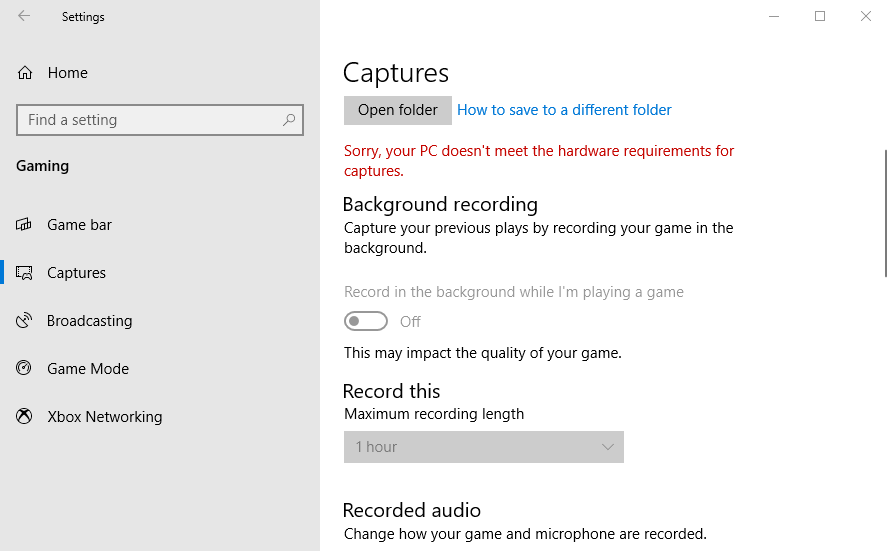
- Slå på inställningen Spela in i bakgrunden
#3: Slå på spelläget
Spelläge i inställningarna gör det möjligt för användarna att optimera den bästa spelprestandan. För att aktivera det, klicka på Inställningar och följ dessa steg,
- Tryck på Windows + I -tangenten för att öppna Inställningar
- I Inställningar väljer du fliken Spelläge

- Slå på fliken om den är av till PÅ
#4: Uppdatera Windows till den senaste versionen
Att ha den senaste versionen med Windows Update är en grundläggande funktion som möjliggör prestanda för vissa bakåtdaterade komponenter. Därför krävs uppdatering och detta banar också för att slå på spelfunktionerna från ett Windows-skrivbord. Stegen att kontrollera inkluderar,
- Tryck på Windows + I-tangenten för att öppna Inställningar
- I Inställningar hittar du Uppdatering och säkerhet
- Klicka på Windows Update och Sök efter uppdateringar
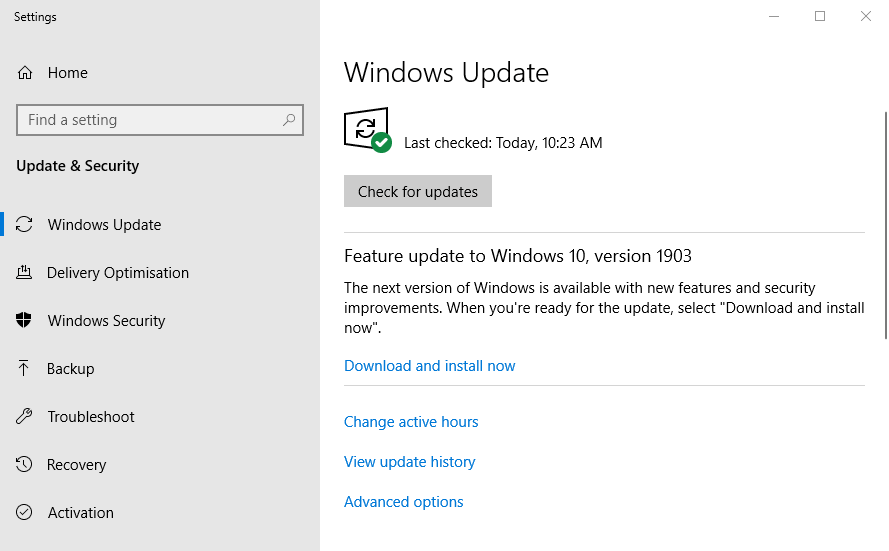
- Ladda ner och installera Windows Updates om tillgängligt
#5: Lägger till Windows Media Pack
Windows 10-användare kan behöva installera Windows Media Pack som säkerställer att alla föreskrivna krav är uppfyllda när det gäller spelfältet. För att utföra uppgiften inkluderar stegen,
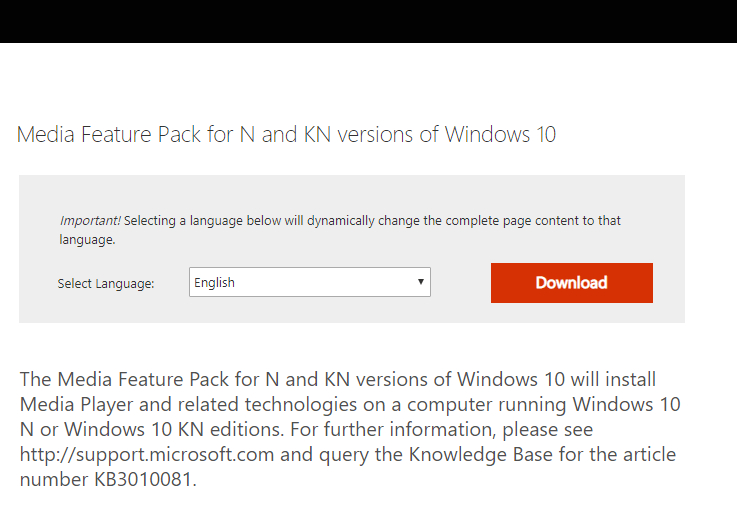
- Hitta mediafunktionspaketet för N- och KN-varianter
- Ladda ner samma sak
- Välj installationsvarianter (32-bitars, 64-bitars)
- Klicka på Nästa och öppna Downloader Installer för att slutföra processen
Hoppas att felet är fixat efter att ha aktiverat Windows-spelfunktionerna och spelfältet.
Rekommenderad lösning för att göra din Windows-dator/laptop felfri
Detta är ett multifunktionellt reparationsverktyg som fixar Windows-fel tillsammans med att reparera korrupta Windows-systemfiler, DLL-fel, korrupta register, hålla din dator säker från filförlust och virus-/skadlig programvara .
Det hjälper till att upprätthålla datorns prestanda genom att optimera den ordentligt. Så prova det här verktyget och bli av med vanliga fönsterrelaterade fel och problem.
Slutgiltiga tankar
Spelfunktioner som inte är tillgängliga för Windows-skrivbordet är inte nödvändigtvis det största problemet du någonsin kan stöta på.
Men visst är det här mödosamt om du står inför det. Genom att använda dessa steg som nämns ovan hoppas vi att vi har löst alla tvivel om att övervinna det.
Lycka till..!

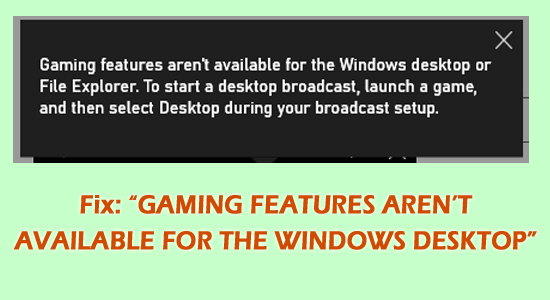

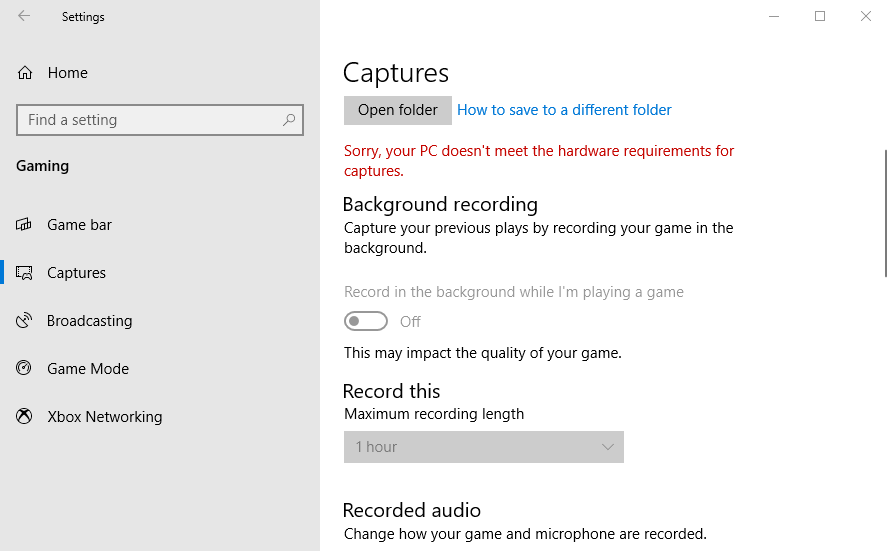
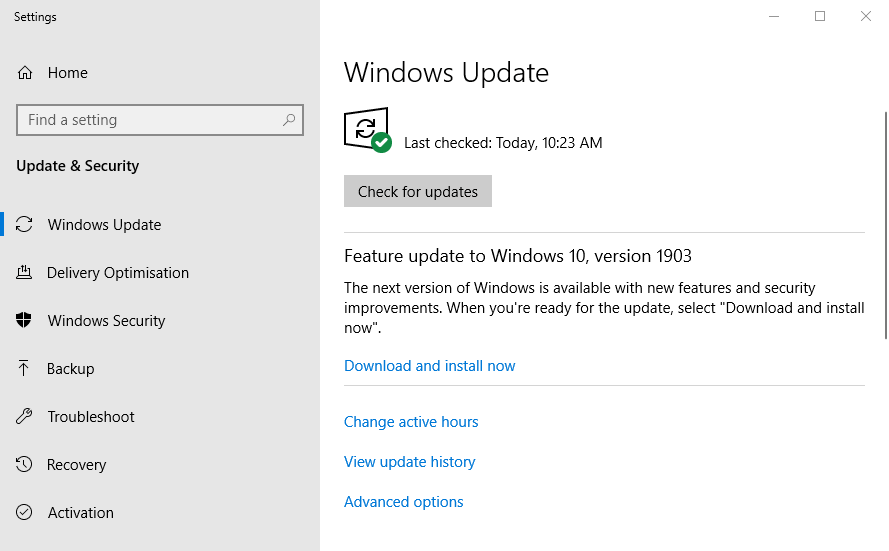
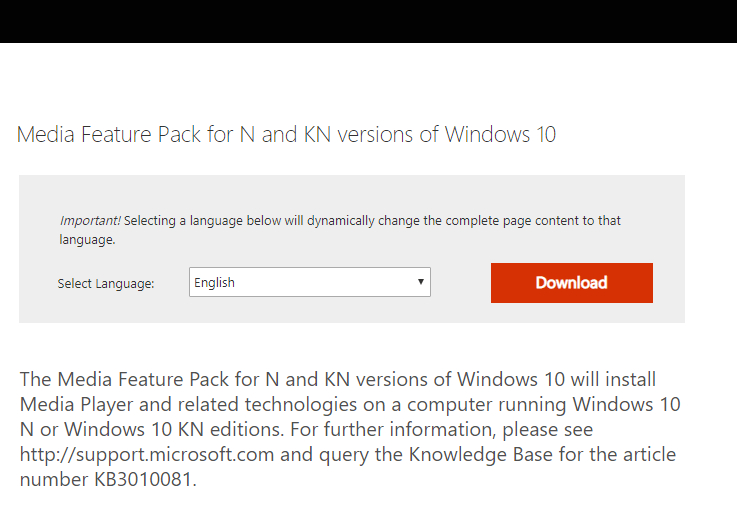



![[100% löst] Hur åtgärdar jag meddelandet Fel vid utskrift i Windows 10? [100% löst] Hur åtgärdar jag meddelandet Fel vid utskrift i Windows 10?](https://img2.luckytemplates.com/resources1/images2/image-9322-0408150406327.png)




![FIXAT: Skrivare i feltillstånd [HP, Canon, Epson, Zebra & Brother] FIXAT: Skrivare i feltillstånd [HP, Canon, Epson, Zebra & Brother]](https://img2.luckytemplates.com/resources1/images2/image-1874-0408150757336.png)